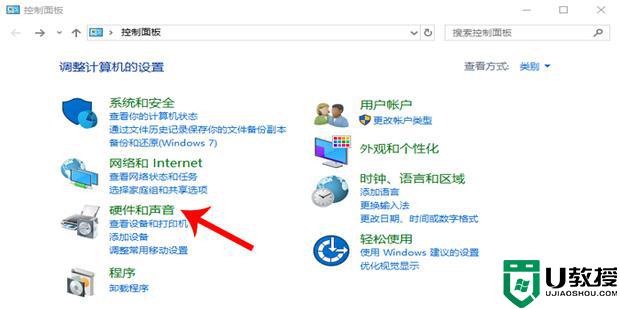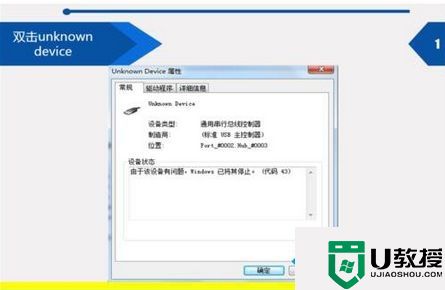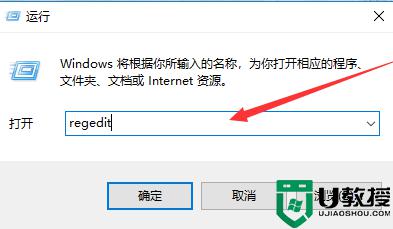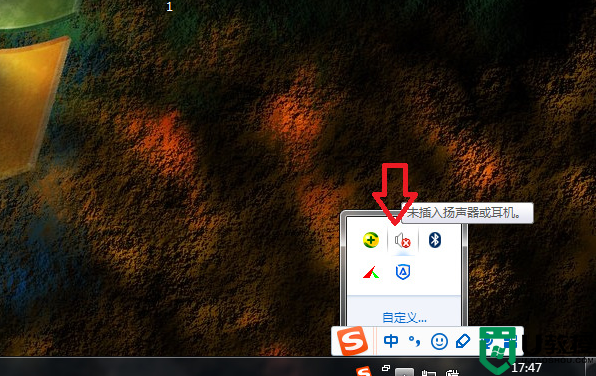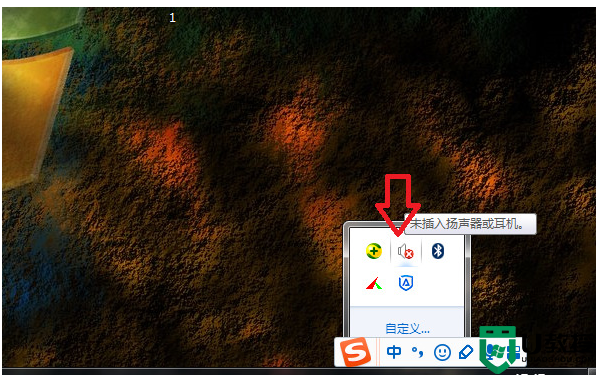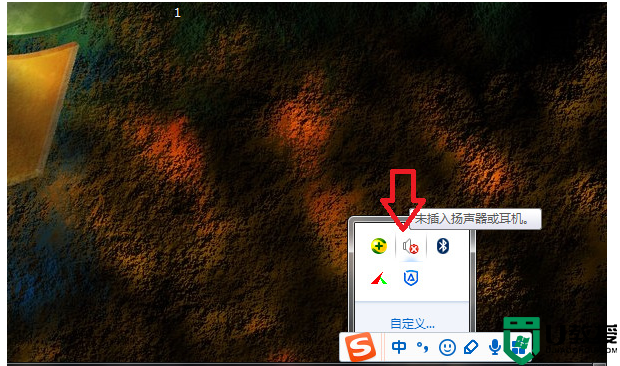win7设备禁用代码22如何解除 win7该设备禁用代码22解决方法
时间:2022-07-14作者:xinxin
为了保证win7安装版电脑能够正常进行网络连接,有些用户也会定期对系统的网络适配器驱动进行更新,可是在打开win7电脑设备管理器之后,却发现网络适配器上显示设备禁用代码22的情况,对此win7设备禁用代码22如何解除呢?这里小编就来告诉大家win7该设备禁用代码22解决方法。
推荐下载:最新win7系统纯净版
具体方法:
1.首先,右击桌面上的计算机选择属性,如图:
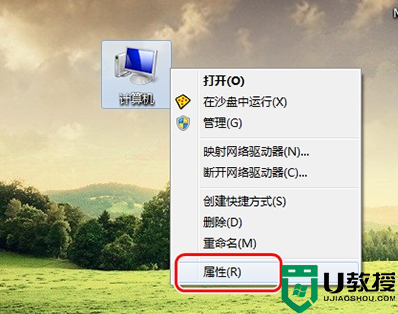
2.然后打开设备管理器,如图:
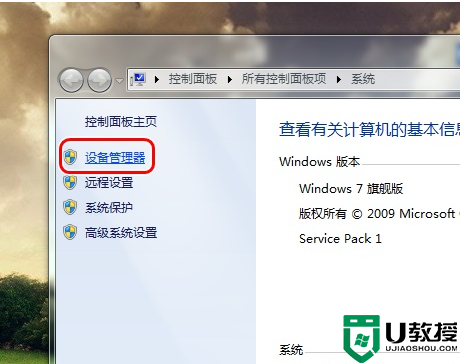
3.选择网络适配器中的网卡,如图:
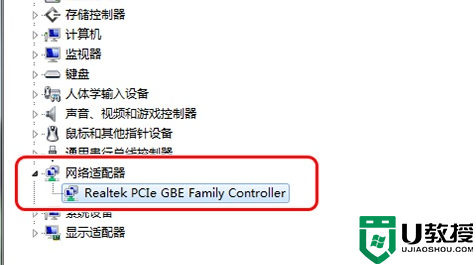
4.双击后,选择电源管理选项卡,将“允许计算机关闭此设备以节约电源”选项 取消,即可解决。
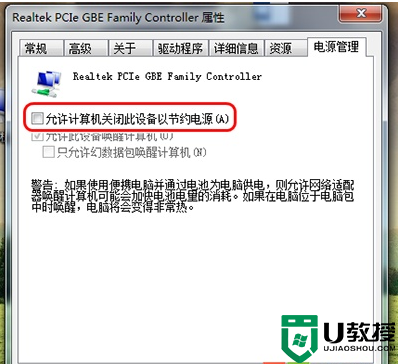
上述就是有关win7该设备禁用代码22解决方法了,有出现这种现象的小伙伴不妨根据小编的方法来解决吧,希望能够对大家有所帮助。